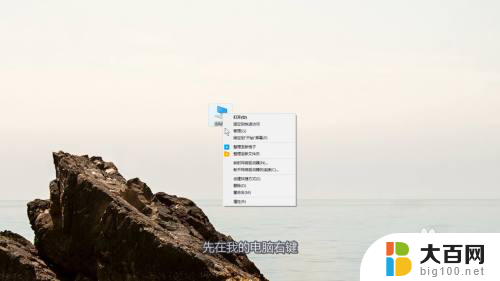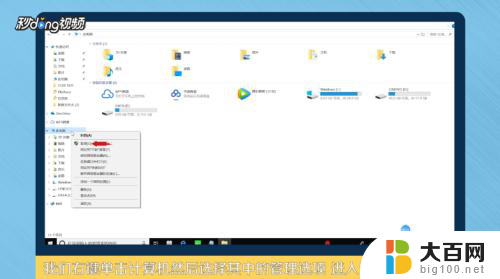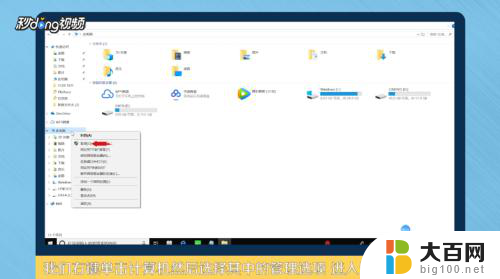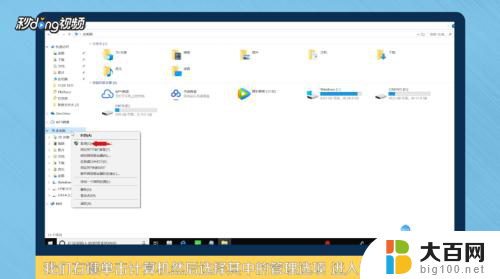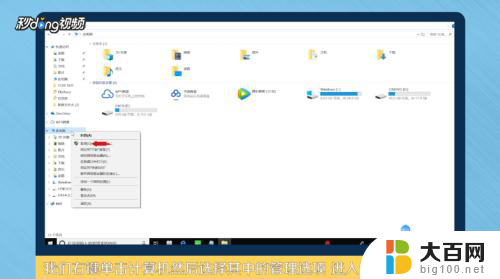如何将c盘的内存分给d盘 如何将C盘空间调整给D盘
更新时间:2024-01-21 17:06:43作者:yang
在使用电脑的过程中,我们常常会遇到C盘空间不足的问题,而D盘却有大量的空闲内存,那么如何将C盘的内存分给D盘呢?这是一个让许多人头疼的问题。幸运的是我们可以通过一些简单的操作来实现这个目标。在本文中我们将探讨如何将C盘的空间调整给D盘,以便更好地利用硬盘的内存资源。无论您是初学者还是有一定计算机知识的用户,都能轻松地按照以下步骤进行操作。让我们一起来看看吧!
具体步骤:
1.打开磁盘管理
在搜索中搜索磁盘管理,点击打开。

2.点击压缩卷
在磁盘管理中选择c盘,鼠标右击。点击压缩卷。
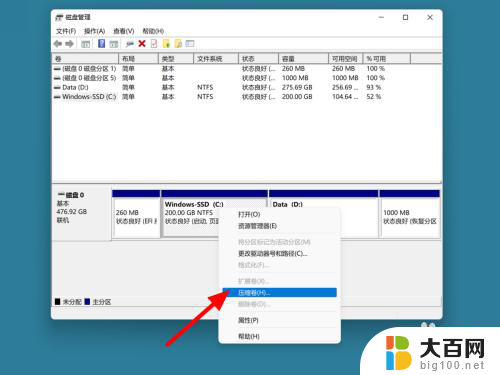
3.设置空间点压缩
在压缩页面,设置压缩空间。点击压缩。
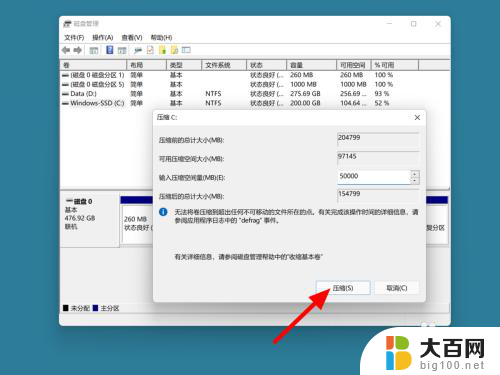
4.点击扩展卷
选择D盘,鼠标右击。点击扩展卷。
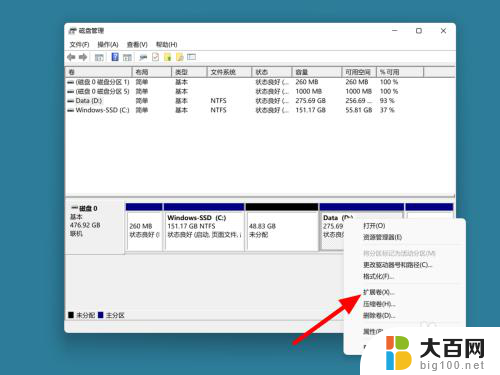
5.点击下一步
在欢迎页面,点击下一步。
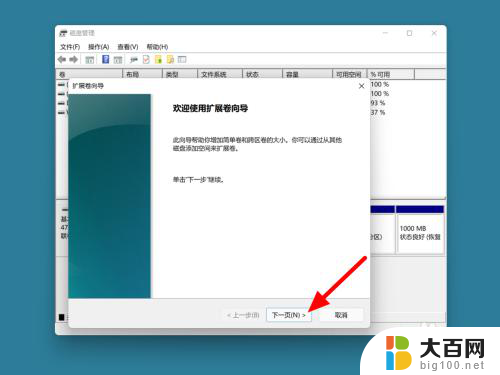
6.单击下一步
在设置空间页面,单击下一步。
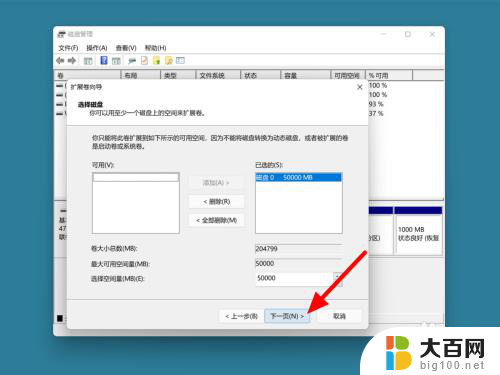
7.单击完成
单击完成,这样c盘分空间给D盘成功。
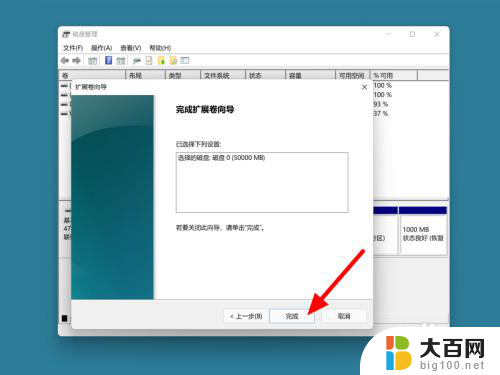
以上就是如何将C盘的内存分配给D盘的全部内容,有遇到这种情况的用户可以按照以上方法来解决,希望能够帮助到大家。